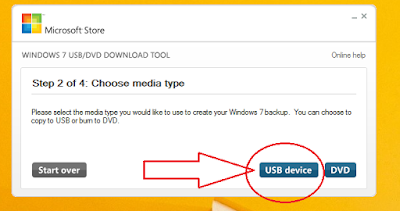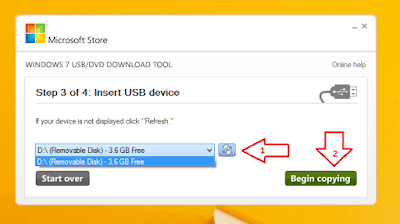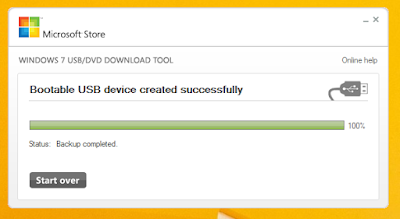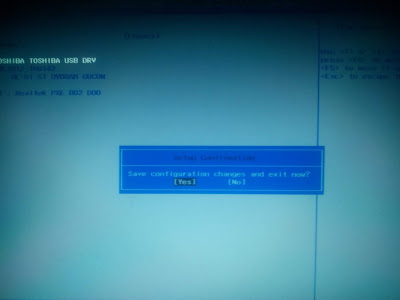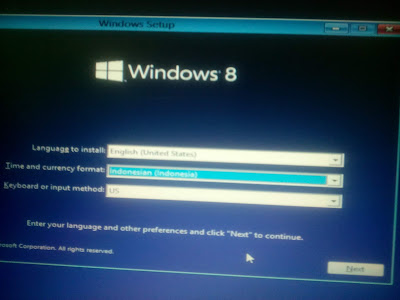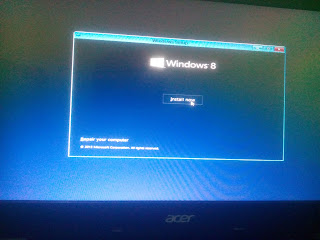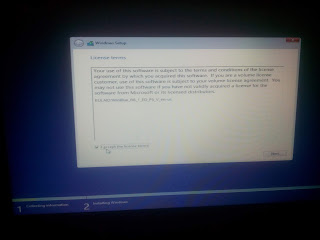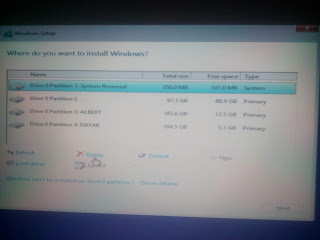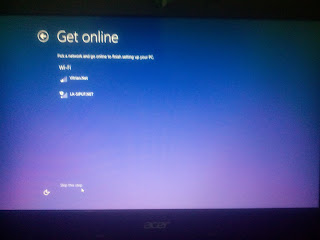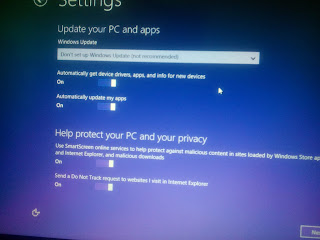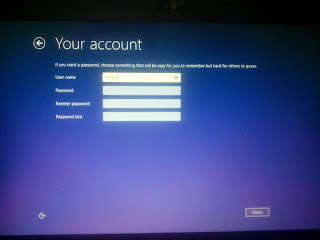Ayo Cek - kali ini kita akan membahas bagaimana cara menginstall ulang laptop/pc menggunakan USB FLASHDISK atau tanpa DVD/CD, sekarang mungkin anda sedang mengalami kendala pada laptop/pc anda?, seperti misalnya banyak error atau bug pada windows/os anda, laptop anda lemot dll, yang membuat anda mengambil keputusan untuk install ulang laptop/pc anda ini, namun anda kurang mengerti bagaimana cara install laptop sendiri, disisi lain jika anda menyuruh orang install laptop anda maka anda harus siapkan uang tambahan untuk biaya instal dll, maka anda memutuskan untuk instal sendiri!!. jika anda memiliki masalah seperti itu, maka anda sekarang berada di tempat yang tepat, yaitu tutorial menginstall laptop sendiri menggunakan USB/Flashdisk,, mengapa menggunakan Flashdisk?, jawabannya: biar ga ribet harus beli CD kosong, download aplikasi Burning IOS ke CD baru install laptop, nah jika anda menggunakan flashdisk, anda hanya butuh flashdisk anda yang berukuran minimal 4GB, tidak boleh kurang, dan anda hanya butuk aplikasi burnning yang ukurannya hanya 4MB, anda sudah bisa menginstall sendiri PC/Laptop anda. oh ya jangan lupa, anda harus memiliki ios/OS Windows yang mau anda install,, yaa, kalau belum ada, anda bisa minta ke teman atau anda bisa download sendiri.
baik lah disini saya anggap anda sudah memiliki MASTER WINDOWSnya/IOS yang mau anda install di laptop anda, pertama-tama saya akan menginggatkan bahwa perhatikan tutorial ini dengan baik, jangan sampai ada yang terlewatkan, karena bisa mengakibatkan gagal install windows and pc/laptop anda mentok di logo windowsnya hehe,, namun jika anda mengikuti langkah ini dengan benar, maka dapat saya pastikan 100% keberhasilannya. berikut ini adalah contoh menginstal ulang laptop lengkap dengan gambar petunjuknya, disini kita menggunakan contoh menginstal ulang windows 8.1 pada laptop acer aspire E14,
beberapa hal yang harus diperhatikan adalah, anda akan menggunakan IOS versi 32bit atau 64bit, sebenarnya itu ga penting-penting banget sih,hehe hanya mau mengingatkan setidaknya anda harus menentukan anda mau menggunakan sistem operasi windows yang versi 32bit atau 64bit, jadi jangan bingung ya.... oke lanjut.
Syarat WAJIB install laptop menggunakan Flashdisk/install windows menggunakan USB Flashdisk
1. file mentah Windows/Master windows/IOS yang mau diinstall (WAJIB)
2. Flsadisk 4GB atau lebih
3. tools "Windows7-USB-DVD-tool" (jika belum ada anda bisa download sendiri)
4. LAPTOP/pc yang mau diinstall (ini WAJIB)
jika syarat diatas sudah dipersiapkan, maka anda siap masuk ke tahap berikutnya yaitu tahap eksekusi: dalam tahap ini saya akan memberikan tutorial menginstall laptop menggunakan flashdisk lengkap dengan gambar langka-lakah dan tahapan-tahapannya.
1. CARA BURNING WINDOWS/IOS ke Flashdisk
dalam tahap ini anda mempersiapkan file IOS windows di bakar/burning ke flashdisk, dan menyulap flashdisk anda menjadi fungsi DVD (sederhannya begitu)
A. Install tool Windows7-USB-DVD-tool
B. colokan flashdisk anda terlebih dahulu,jika ada file di flashdisk anda pindahkan ke tempat lain dulu atau jika tidak penting bisa di format, (pastikan flashdisk anda benar-benar kosong/anda bisa format ulang flashdisk anda)
C. buka aplikasi Windows7-USB-DVD-tool yang sudah dinistall tadi, maka akan muncul seperti ini:
ket:
klik 1----> 2 (cari file windows anda/cari dimana anda menyimpan file/master windows anda)------: 3 (open)
D. setelah klik open, maka akan muncul seperti ini:
ket:
pilih/klik "USB Device"
E. maka akan muncul seperti ini
ket:
(refresh pada angka 1 dan setelah Flashdisk terbaca Klik "Begin Copying" atau pd angka 2 pada gambar)
F. maka akan muncul jendela baru seperti ini:
ket:
(untuk melanjutkan KLIK "ERASE USB DEVICE" seperti pd gambar diatas)
G. maka akan muncul jendela baru lagi, anda tinggal klik "YES" seperti gambar berikut:
H. jika semua berjalan lancar, maka harusnya flashdisk mulai menerima keburning seperti gambar berikut:
I. tunggu proses burning sampai selesai, biasanya memakan waktu sekitar 7-10 menit, setelah prosess selesai dan berhasil maka akan seperti ini:
J. untuk memastikan apakah flashdisk anda sudah beralih fungsi, anda buka windows explorer atau klik keyword (windows E), jika berhasil maka seharusnya icon flasdis anda akan berubah seperti ini:
ket:
(perhatikan gambar icon flashdisk sudah berubah itu tandanya flashdisk anda sudah siap untuk install ulang laptop atau pc windows anda)
2. CARA INSTALL LAPTOP MENGGUNAKAN USB FLASHDISK
setelah tahap 1 anda lewati dengan benar, tiba saatnya untuk install laprop anda, cerikut cara-cara instal laptop lengkap dengan langkah gambar nya:
A. pertama-tama "RESTART" laptop anda
B. pada saat restar siapkan tangan anda pada tombol (F2=untuk laptop Acer,asus, lenovo, thosiba, dell, sony) sementara merek lain biasanya (F10= HP dan merek lain biasanya hampir sama). tekan tombol tersebut pada saat layar mulai menyala.
C. maka setelah anda menekan tombol F2 atau F1 atau F10 untuk masuk ke BIOS, hasilnya akan seperti ini:
ket:
setelah anda berhasil masuk ke BIOS anda geser menggunakan navigasi keyword anda ke kanan ke tab menu BOOT, seperti pada gambar. lihatlah disana apakah flashdisk anda terbaca atau tidak: pada contoh di atas flashdisk terbaca sebagai Thosiba, karen merek flashdisk yang saya gunakan adalah thosiba.
D. setelah terbaca, maka anda gerakan navigasi atas bawah untuk mengarah ke flashdisk tersebut, dan lihat pada tab bawah layar anda ada petunjuk untuk menyimpan klik F berapa, sedangkan pada dambar di atas adalah F10 untuk Save and Exit. ----> setelah anda tekan tombol F10 maka akan muncul seperti ini:
ket:
(save confirguration and exit now----->pilih "YES" untuk melanjutkan installan)
E. setelah anda klik YES maka akan muncul jendela baru seperti ini:
ket:
(atur sesuka anda, namun saran saya Time atau waktu ,jika anda berada di Indonesia, maka anda harus memakai waktu Indonesia)------->lalu klik Next
F. muncul jendela baru lagi seperti berikut:
ket:
(untuk melanjutkan installan maka anda harus klik Install now)
G. setelah itu anda akan diarahkan ke tab berikut:
ket:
(centang saja seperti gambar----. lalu klik Next lagi)
H. lalu muncul lagi seperti ini:
(pilih sesuai selera, namun saran saya typenya costum aja)
I. maka anda masuk ke praktisi penyimpanan, nah disini jangan sampai salah hapus karena jika salah praktisi, maka bisa menyebabkan file yang ada di laptop anda akan lenyap, perhatikan gambar berikut:
ket:
("system reserved" adalah praktisi yang dibuat otomatis oleh system dan itu bisa anda format, "praktisi 2 tanpa nama" itu tempat penyimpanan installan jika di windows explorer adalah local C, nah FORMAT Local C anda, jangan sekali2 format local disk yang 2 terbawah jika anda punya 3 local disk dan jika anda memiliki 2 local disk maka lokal disk paling bawah jangan di format)
J. setelah di format anda delete maka aakan muncul seperti ini:
ket:
(arahkan penyimpanan pada praktisi paling atas yang sudah di format tadi, anda bisa melihat keterangan total space dan free space jika sama maka itu adalah disk yang sudah anda format tadi, ---> klik pada disk paling atas lalu klik----> Next )
K. maka proses pemindahan data dari flashdisk dan proses penginstallan windos akan berjalan, seperti pada gambar berikut:
ket:
(tunggu proses penginstalan sampai selesai, jangan sekali2 mencabut flashdisk anda sebelum penginstalan selesai) biasanya pada saat proses penginstalan berlangsung akan ada restart dari system, dan anda tunggu saja sampai semuanya selesai sepenuhnya).
L. setelah benar2 100% proses installan selesai, maka anda akan diarahkan untuk membuat nama PC anda dll. seperti pada install windows 8.1 ini:
laptop akan restart sendiri dan Getting ready, tunggu saja proses getting 100%, selanjutnya kita diarahkan ke menu PC NAME seperti gambar berikut:
ket:
beri nama PC anda sesuai SELERA, misalnya: anda kasi nama Wiro, atau nama anda sendiri, (BEBAS) setelah anda memberi nama anda klik NEXT
M. selanjutnya anda bisa klik NEXT2 terus atau mau menyetting sesuai keinginan anda, setelah itu next. sampai anda masuk ke layar utama
berikut ini settingan yang saya gunakan, mungkin anda ingin menirinya:
saya pilih dont stup windows update, karena saya tidak ingin laptop saya update otomatis
pada bagian ini anda disuruh mengisi nama PC anda yang akan ditampilkan di explor
saran:
saya sarankan setelah anda menginstal windows baru anda maka sebaiknya anda mengaktifkan windows anda, sekarang banyak tutorial cara aktivasi windows yang gratis maupun berbayar, anda bisa mencarinya di tutorial lain, untuk saat ini saya belum bisa memberikan aplikasi aktivasi windows karena saya tidak menyediakan link download, tapi mungkin suatu saat saya akan edit postingan ini, dan mengarahkan anda kepada situs atau web yang menyediakan jasa aktivasi windows.
NB:
sekian postingan tentang tutorial install laptop menggunakan flashdisk, jika ada yang belum paham atau masih bingung, silahkan tanya2 di kolom komentar, atau anda bisa chat fb saya di (Alber Dayak Sintang) saya siap membantu, selagi saya bisa, namun perlu saya jelaskan bahwa saya bukan pakar, saya juga orang awam dalam dunia teknologi, dan ini sedikit pengetahuan saya tentang cara install laptop sendiri 😀😁😍